title: PowerShell モジュール ブラウザーの説明の発表: 本日は、統合 PowerShell リファレンス エクスペリエンスをお知らせします。 keywords: news,net,announcement,trends author: jeffsand ms.author: jeffsand ms.date: 8/5/2017 ms.topic: article ms.prod: team-blog ms.assetid: 19daf50b-cd27-40e4-8d61-db8a46507253
PowerShell モジュール ブラウザーの発表
この記事は、Azure 展開およびエコシステム チームの統括部長、Jeff Sandquist によって執筆されました。
すべての Microsoft PowerShell モジュールとコマンドレットが簡単に、予測可能な形で検索できる、PowerShell モジュール ブラウザーのリリースについてお知らせいたします。 4 月には、最初の .NET 用 API ブラウザー エクスペリエンスを発表し、.NET API を簡単に検索できる機能について、お客様から好意的なフィードバックをいただいています。 ここで学習した内容を採り入れ、PowerShell に適用しました。
多くの PowerShell モジュール、1 つの場所
適切なコマンドレットがどこにあるか見つけるため、またはインストールした PowerShell パッケージに特定のモジュールが含まれているかどうかを把握するために、数十分もかける必要はなくなりました。 必要なのは、PowerShell モジュール ブラウザーを開き、検索を開始するだけです。

または、使用可能なパッケージの 1 つを選択し、その中でのみ検索します。
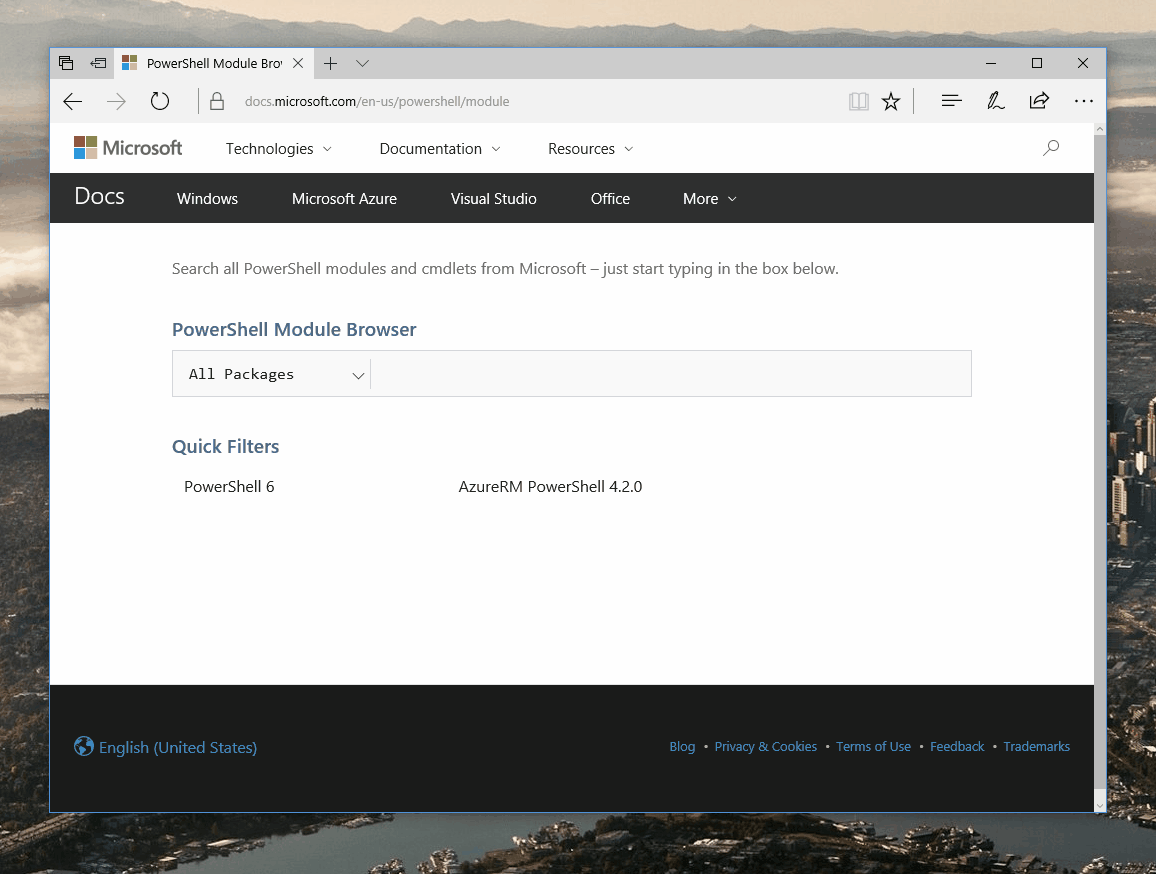
検索結果には、個々のモジュールとコマンドレットの両方が含まれています。
すべての PowerShell のリファレンス ドキュメントにも同じエクスペリエンスが統合され、PowerShell モジュール ブラウザーは、下に示すように左側の目次で使用できます。 さまざまなコマンドレットとモジュールを広範囲に探索するときに、別のコマンドレットを検索するために必要なのは、その名前の入力を始めることだけです。
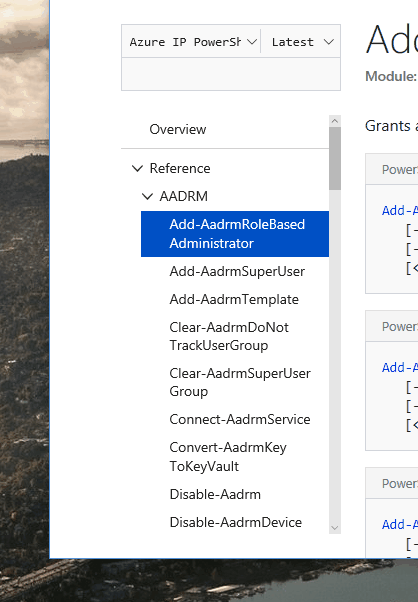
指先 1 つで適切なバージョン
多くのお客様が PowerShell の特定のバージョンまたはモジュールの特定のバージョンを標準化しているので、使用しているバージョンのみに PowerShell モジュール ブラウザーを簡単にフィルター処理できるようにしたいと考えました。
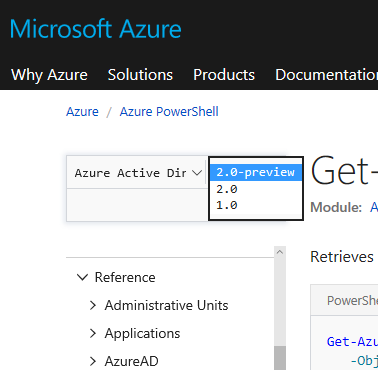
1 回のクリックでコンテンツを編集
PowerShell モジュールの新しい検索機能の追加だけではなく、Microsoft は、docs.microsoft.com の精神への忠実さを維持し、改善およびコミュニティからの貢献のを常に受け入れています。 他の記事と同じように、[編集] をクリックして、GitHub でホストされているマークダウン ファイルに投稿を加えることができます。変更が承認されると、間もなく閲覧可能になります。
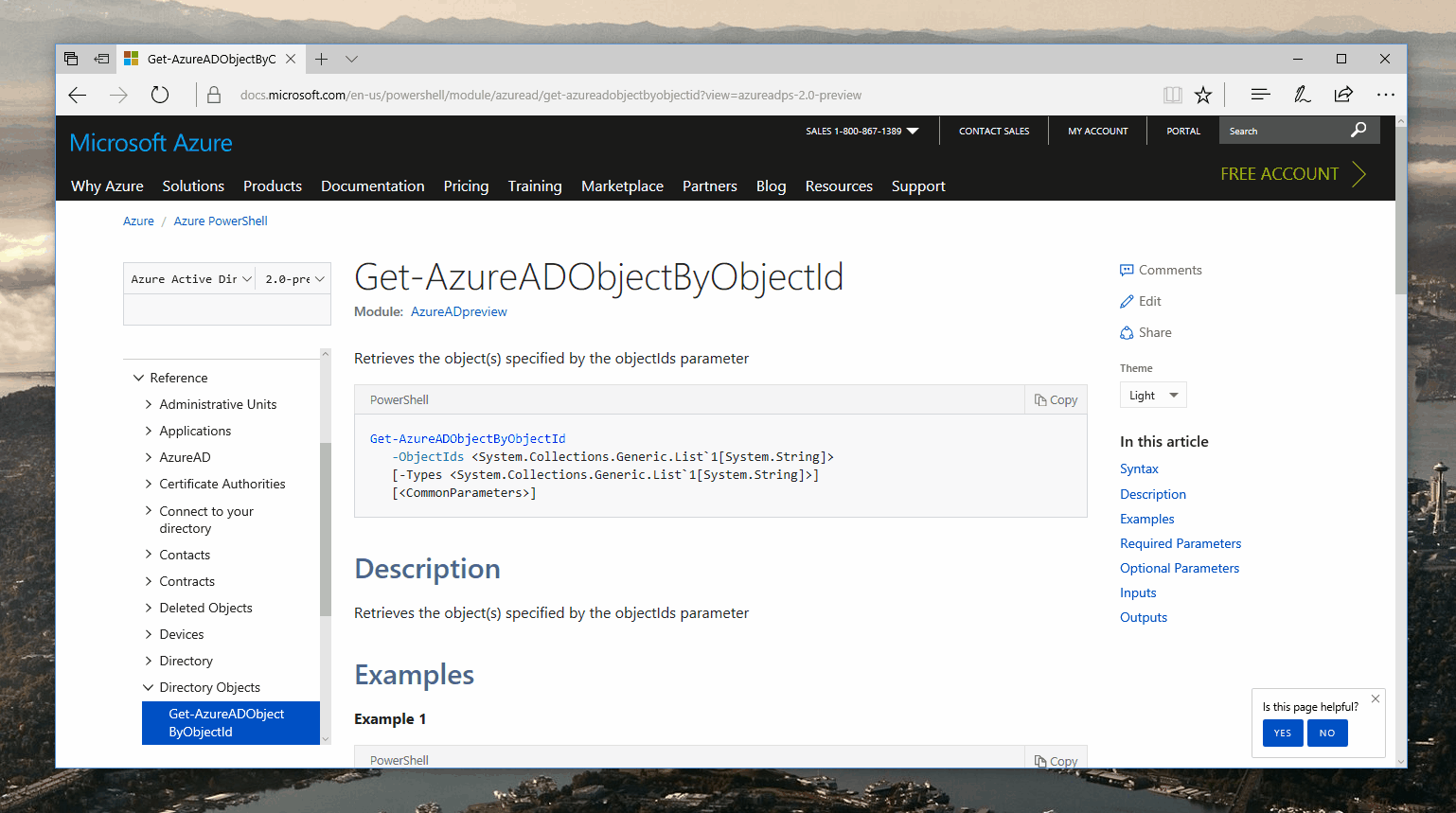
フィードバックをお寄せください
PowerShell のリファレンス ドキュメントをより便利にするための方法についてのフィードバックをお待ちしています。 Twitter で最新情報や質問をお寄せください。